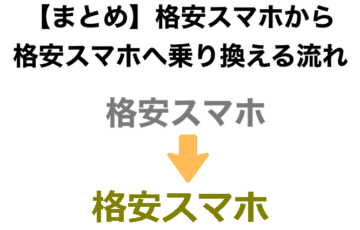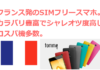格安SIMに乗り換える際は、事前にフリーメールアドレスを取得しておく

ドコモ・au・ソフトバンクのメールアドレス(キャリアメール)は、格安SIMに乗り換えると使えなくなってしまいます。
ですが、格安SIMに申し込む際にはメールアドレスを登録しておく必要があるので、キャリアメール以外のアドレスが必要になります。

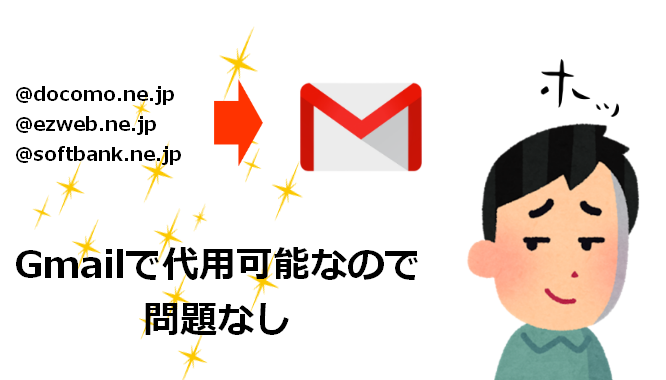
フリーメールで有名なのは、Googleの提供する「Gメール」、ヤフーの提供する「ヤフーメール」、Microsoftの提供する「Outolook.com」、Appleの提供する「iCloudメール」などが挙げられますが、個人的には圧倒的に「Gメール」をおすすめします。
Gmail(Gメール)とは?
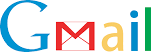
「Gメール」とは、Googleが提供するメールサービスで、無料にも関わらずとても使いやすいのが特徴です。


Gメールのメリット①:シンプルでとても使いやすい画面
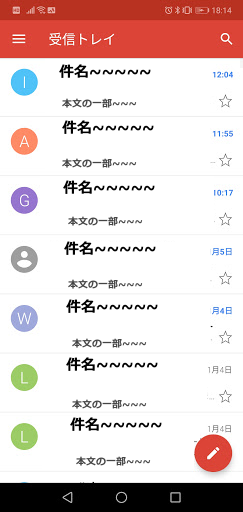
上図は受信トレイ画面のイメージ
Gメールはとてもシンプルな画面で見やすい、使いやすいというのが大きなメリットです。受信トレイの左側には丸いアイコンが表示されるので見間違いにくくて、ナイスです。
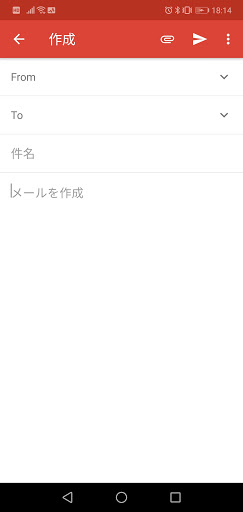
メール作成画面もスッキリしてて、文章を打ちやすいです。
Gメールのメリット②:スマホ・パソコン・タブレット等、どの端末でもメールを確認できる
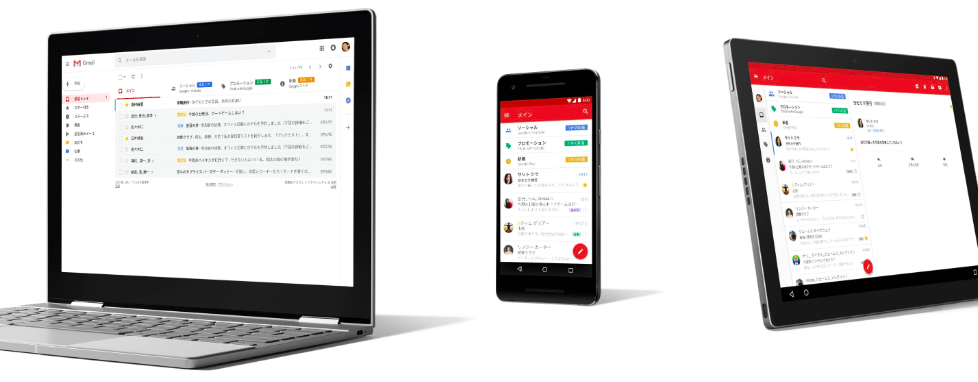
Gメールは、なんといっても色々な機器から受信状況をチェックしたり、送信できるのがとても便利です。
ちなみに、メールボックスは完全に同期されるので、スマホで受信メールを開いた後にパソコンで改めてメールボックスを見ると、開いたメールはちゃんと開封済みになっています。
Gメールのメリット③:アドレスの取得が簡単

これは私の個人的な感想ですが、Gメールが一番アドレスを簡単に取得できます。
ニックネーム・希望するアドレス・パスワード・携帯電話番号・生年月日・性別を入力すればいいだけなので、1〜2分でアドレスの取得が完了します。
Gメールのデメリット②:メールの語尾が「@gmail.com」になる
Gメールだけでなく、フリーメールはアドレスの語尾が固定されています。
Gメールの場合は一律で「@gmail.com」になります。
しかし、@より前は好きなアルファベットで作ることが可能です(ただし、全く同じ文字列を誰かがすでに使っている場合は使えません)。
個人的には全く気になりませんが、@より後のアルファベットを、オリジナルのものに変えたい人はGメールの有料版「G Suite(ジースイート)」を使うと、@の後も好き変えられます。
Gメールアドレスの作り方・登録方法

Googleアカウントを持っている場合
すでにGメールアドレスがあります
Googleアカウントを持っている人は、すでにそのGoogleアカウント自体が「Gメールアドレス」になります。
Gメールのログイン画面にアクセスして、Googleアカウント(Gメールアドレス)とパスワードを入力すれば使える様になります。
Googleアカウントを持っていない場合
Googleアカウントを持っていない人は、アカウントを作りましょう。作ったGoogleアカウントがそのままGメールアドレスになります。

以下、Googleアカウント(=Gメールアドレス)の作り方を解説します。
Googleアカウントの作成ページにアクセス
まずは、Googleのアカウント作成ページにアクセスします。
すると、以下のような画面が表示されますので、必要事項を入力していきます。
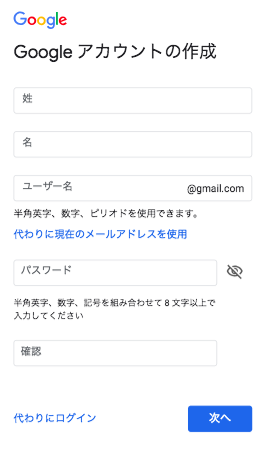
姓・名は本名じゃなく、ニックネームなどでもOKです。
ユーザー名の欄が「メールアドレス」になります。好きなアルファベットを入力しましょう。アルファベットの他に、数字・ピリオド(.)が使えます。
最後にパスワードを決めればOKです。パスワードは、アルファベット、数字、記号などを使って作成しましょう。
携帯電話番号を入力する
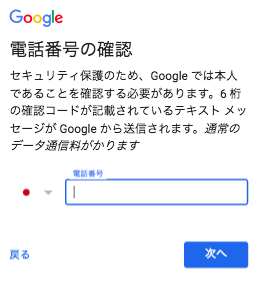
次に携帯電話番号を入力します。ここに入力した携帯番号宛てにGoogleからショートメール(SMS)が届きます。
確認コードを入力する
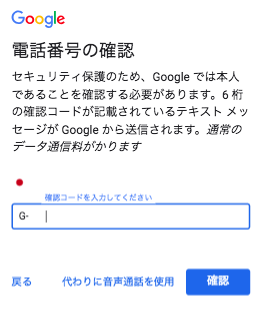
Googleから届いたショートメール(SMS)に届いた6桁の数字を入力します。
生年月日と性別を入力する
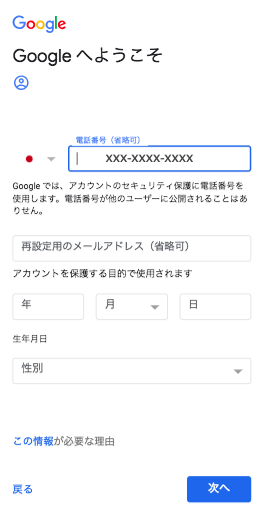
最後に生年月日と性別を入力します。
※「再設定用のメールアドレス」という欄がありますが、これはGoogleアカウントのパスワードを忘れた場合などに、Googleからパスワードリセットの通知を受け取るためのアドレスになります。設定しないでもOKです。
規約などを確認
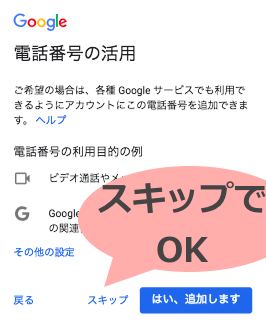
つづいて、「電話番号を活用」という画面がでてきますが、最初はとりあえ「スキップ」でOKです。
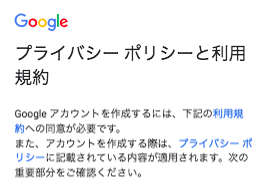
最後は規約に同意すれば完了です。これでGoogleアカウント(=Gメールアドレス)が手に入りました。
Gメールにログインする

あとは、Gメールの公式サイトにアクセスして、設定したGoogleアカウント(Gメールアドレス)とパスワードを入力して、メールボックスにログインできます。
スマホで使う場合は、Gメールアプリで使おう
Androidスマホの場合
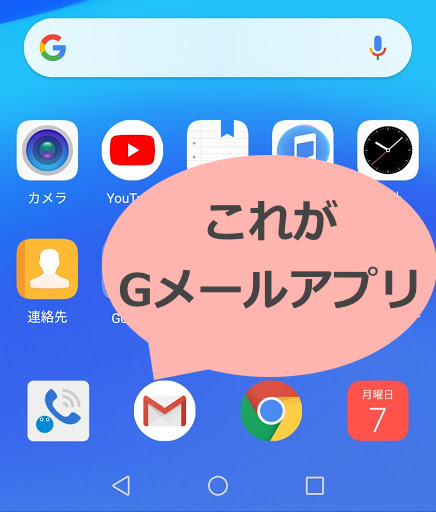
AndroidスマホでGメールを使う場合は、初めからGメールアプリがダウンロードされています。
iPhoneの場合

iPhoneGメールを使う場合は、Gメールのアプリがダウンロードされていないので、「App Store」で「Gメール」と検索して「Gメール」アプリをダウンロードしましょう。

まとめ
格安SIMに乗り換えを検討している人で、ドコモ・au・ソフトバンクのメールアドレスしか持っていない場合は、フリーメールアドレスの取得は必須です。